灯带
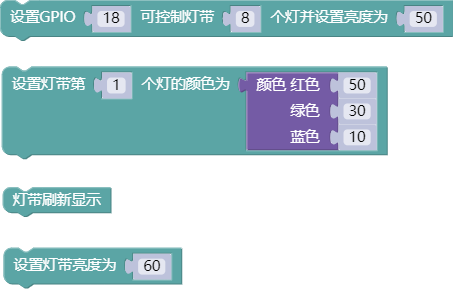
1. 积木功能说明

- 功能简介:控制灯带上灯的个数,灯带亮度。
- 参数说明:
- 参数1:输入控制灯带的GPIO口,支持10、12、18号GPIO口;如果需要灯带和音箱共用,那么可以选择10号口,如何使用参考通过SPI接口控制灯带。
- 参数2:输入实际控制的小灯数量;
- 参数3:设置小灯的亮度,范围0-255;
- 返回值:无。
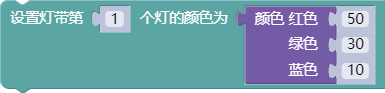

- 功能简介:通过调用本函数可使已经设置或更新灯带的数据生效。
- 参数说明:无。
- 返回值:无。

- 功能简介:设置灯带的亮度值。
- 参数说明:
- 参数1:设置小灯的亮度,范围0-255;
- 返回值:无。
2. 硬件接线说明
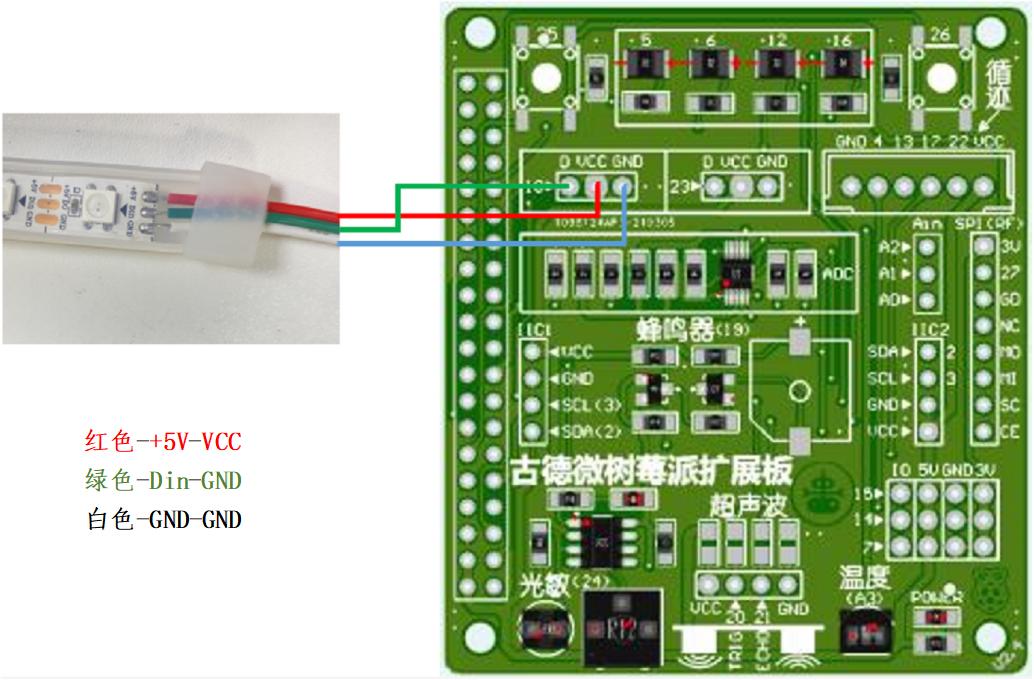
(图1)灯带-树莓派 接线图

(图2)灯带-灯带 接线图
- 每段灯带上都有一些小箭头,箭头所指的方向为输出端,表示信号向前传递。箭头尾部方向则为输入端,即需要我们接线的方向。
- 以WS281X灯带为例,有GND、D0、5V三个接口,分别连接到树莓派的GND、VCC、D0(18号或12号)就可以实现对灯带的控制。
- 若需要更长的灯带,可以直接将多个灯带首尾相连使用。如果灯带过长,则需要为灯带进行独立供电,否则会出现供电不足,导致无法有效的控制信号或者树莓派重启。把灯带调暗则可以正常控制更多的灯。

(图3)灯带细节图
3. 注意事项
- 在树莓派3上使用灯带时,播放声音和点亮灯带是冲突的,播放过声音灯带就无法正常点亮,需要重启树莓派。(哪怕是打开的网页有声音播放也会导致冲突)
- 在树莓派4B上,播放声音后,不会对点亮灯带产生影响,但是点亮过灯带后,就无法正常播放声音(只有滋滋的电流声)。
- 如果想同时用积木播放声音和点亮灯带,那么需要使用USB声卡播放声音 或者通过SPI接口控制灯带 来解决。
4. 积木块应用案例
- 下面的例子展示了如何使用灯带。
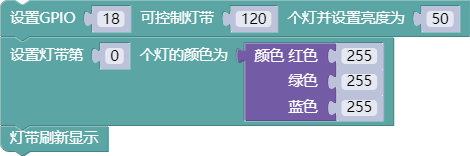
(图4)灯带测试-点亮第一个灯珠
- 点击这里下载本案例代码。
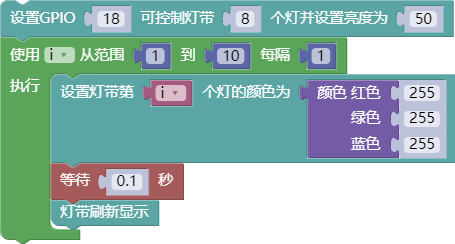
(图5)依次点亮灯珠
- 点击这里下载本案例代码。
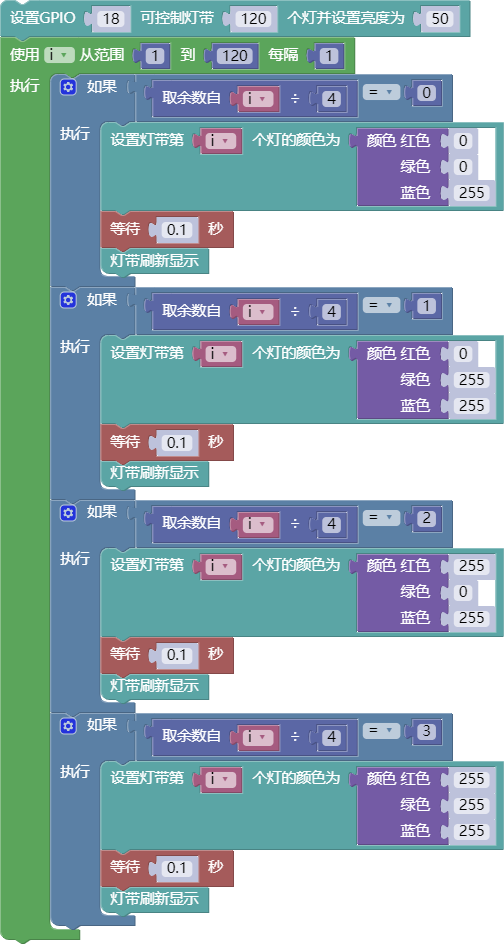
(图6)相邻4个灯带为不同颜色
- 点击这里下载本案例代码。